Windows10の予測変換が邪魔

Windows10にはパソコンを使う上で必須とも言える予測変換ソフト「Microsoft IME」が標準搭載されています。
Micosoft IMEを有効活用することで漢字変換などをスムーズに行えることが出来るほか、学習機能も搭載されているため過去に変換したことのある言葉を優先的に表示してくれるようになっています。
ですがこの学習機能が邪魔になることもあり、場合によってストレスもたまると思います。
ありがちなのが、変換までのスペースを押す回数を覚えて利用していたものの、学習機能によって予測変換候補の並びが変わってしまってスペースを押す回数も変わってしまうというパターンです。
また、全然使わない言葉・変換候補なのに上位表示されるから目的の変換候補に辿り着くまで何度も押しなければならないというときもあると思います。
予測変換が邪魔な時の対処法

Windows10標準のMicrosoft IMEには不要な予測変換候補を消すことが可能です。
不要な予測変換候補を消すことで目的の変換候補までにスペースを押す回数が少なくなり変換効率が高くなります。
不要な予測変換候補を消去したい場合は、まず消去したい変換候補が出るキーワードを記入して変換候補を表示します。
表示したらそのまま変換せず、マウスカーソルかキーボードの上下キー・tabキーで予測候補を選びます。すると「×」ボタンが表示されます。
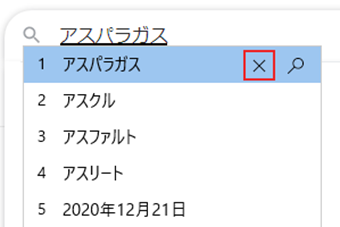
このバツボタンをクリックすると変換候補から消去され、消去した変換候補を意図的に変換することがない限り表示されなくなります。
これは「あす」を記入したときに表示されていた変換候補"アスパラガス"を消去してみたものです。変換候補に"アスパラガス"が表示されなくなっていることがチェック可能なはずです。
全然利用していない変換候補や変換ミスでおかしい変換候補が残ってしまった・似たような変換候補が被るといったように、不要な変換候補がでてきた場合は、この方法で予測変換候補を消去していくといいと思います。
予測変換の表示頻度を減らす
Microsoft IMEは何か記入すると即座に予測変換候補が表示されます。
何か記入するたびに勝手に表示されて鬱陶しく感じる場合、予測変換の表示頻度を減らすことが可能です。
表示頻度を減らしたい場合は、タスクバーの言語アイコンを押して「設定」を開きます。

設定を開いたら「全般」を押して開きましょう。

ちょっと下の方にスクロールすると「予測記入」という項目が見つかります。

ここの「○文字」を変更することで、予測変換の表示頻度減らすことが可能です。
例えばデフォルトでは「1文字」になっているため、何か1文字記入した段階で予測変換候補が表示されます。ですがこれを「3文字」にした場合だとテキストを3文字記入するまで自動的に予測変換候補が表示されることはありません。
予測変換の自動表示を完全に無効化したい場合は「オフ」を選びましょう。無効化した場合はスペースキーを押したときのみ予測変換候補が表示されるようになります。
ちなみに同じ設定画面でクラウド変換機能を有効化出来るので、気になる人はクラウド候補を利用してみるといいと思います。
